SWF-fil er et Adobe Flash-filformat som er mye brukt til å lage applikasjoner. Ulempen er at SWF-filer vanligvis opptar mye lagringsplass på datamaskinen din. Når du håndterer et gigantprosjekt, blir du advart om at C-stasjonen er full. Ikke bekymre deg. Du kan komprimere SWF-filene for å spare lagringsplass og fortsette med oppgaven. Men hvordan komprimere SWF-filer? Denne artikkelen viser deg to effektive måter å realisere det på.

Du kan enkelt komprimere SWF-filer med noen profesjonelle nettbaserte verktøy. AnyMP4 Online videokompressor er en av de beste online SWF-kompressorene for deg. Selv en nybegynner kan gjøre god bruk av det velorganiserte grensesnittet og følge de enkle behandlingstrinnene. Dessuten er det gratis å bruke.
Viktige funksjoner
Trinn 1. Gå til https://www.anymp4.com/online-video-compressor/ i nettleseren din. Klikk på Start gratis kompressor knappen og deretter kan du legge til SWF-filer du vil komprimere gjennom bla vinduet.

Trinn 2. På grensesnittet kan du se detaljene i SWF-filen, for eksempel størrelse, lengde, oppløsning og bithastighet. Du kan justere størrelsen ved å endre kompresjonsforholdet. Bare dra prikken til høyre for størrelsesfeltet.

Trinn 3. Deretter kan du velge eksportfilformat, oppløsning og bithastighet i grensesnittet. Til slutt er det bare å klikke på Komprimer knapp. En bekreftelsesmelding dukker opp når komprimeringen er ferdig, og du kan finne den komprimerte SWF-filen i mappen du har angitt.

Det er en enkel måte for deg å komprimere SWF-filer på nettet. Men dette verktøyet tilbyr deg ikke mer profesjonelle funksjoner for å redigere SWF-filer.
For å komprimere og redigere SWF-filene dine, trenger du kraftig programvare. AnyMP4 Video Converter Ultimate er et ideelt valg for deg. De forskjellige redigerings- og komprimeringsfunksjonene lar deg trimme, rotere, beskjære og legge til vannmerke og undertekster for SWF-filene dine.
Viktige funksjoner
Sikker nedlasting
Sikker nedlasting
Trinn 1. Last ned og start AnyMP4 Video Converter Ultimate. Før du redigerer, kan du velge mappen for å lagre den eksporterte SWF-filen. Klikk på Meny øverst i grensesnittet, og klikk på Preferanser knappen i den. Du kan angi utdatamappen på Konverter grensesnitt.
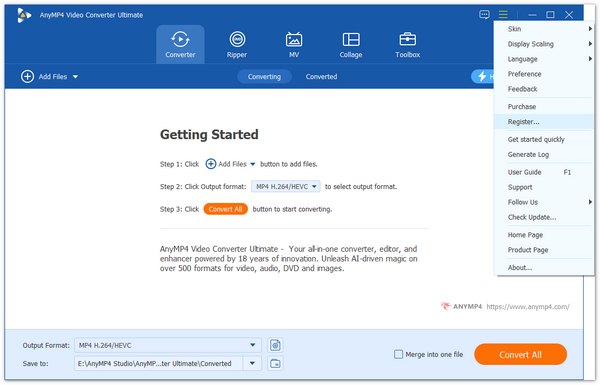
Trinn 2. Deretter kan du legge til SWF-filen du vil redigere og komprimere. Klikk på Konverter på hovedgrensesnittet, og klikk deretter på Legg til filer knapp. Du kan velge SWF-fil i bla vinduet.

Trinn 3. For å kutte SWF-filen din, må du klikke på Sakse ikon. Deretter kan du klippe SWF-filen din ved å angi start- og sluttpunkt eller dra klipperen direkte på tidslinjen. Etter all redigering klikker du på Spar knapp. Deretter kan du klikke på Stjerne ikonet for å komme inn i redigeringsgrensesnittet. Du kan også rotere og legg til vannmerker, filtre og undertekster i den.

Trinn 4. Før du komprimerer, må du eksportere SWF-filen. Klikk på Konverter alle -knappen, og filen lagres i mappen du har angitt. Deretter bør du klikke på Toolbox knappen og klikk deretter på Videokompressor i det. Etter at du har lagt til SWF-filen, kan du justere parametrene som størrelse, format og oppløsning.

Trinn 5. Før komprimering kan du klikke på Forhåndsvisning -knappen for å forhåndsvise SWF-videoen din. Klikk deretter på Komprimer knappen for å eksportere den.
1. Hvilke programmer kan åpne SWF-filer på datamaskinen?
Adobe Flash Player støtter ikke SWF lenger siden 2021. Så du trenger et profesjonelt verktøy, som f.eks. VLC, SWF File Player og Lightspark, for å åpne SWF-filer.
2. Lagres SWF-filer for å åpne?
Noen ganger kan SWF-filer inneholde virus eller skadelige koder. For din sikkerhet er det bedre for deg å sørge for at antivirusprogramvaren fungerer når du åpner SWF-filer.
3. Hvordan kan jeg konvertere SWF-filer til MP4?
De to verktøyene nevnt ovenfor kan konvertere SWF-filer til forskjellige formater, inkludert MP2. Du kan velge MP4 som utdataformat i grensesnittet før SWF-komprimering.
Fra denne artikkelen kan du lære to effektive måter å komprimere SWF-filer i høy bildekvalitet. Du kan enten velge AnyMP4 Online Video Compressor til bare komprimere SWF eller bruk AnyMP4 Video Converter Ultimate til begge deler komprimere og redigere SWF-filen. Hvis du vil vite mer om komprimering av SWF-filer eller har spørsmål, kan du legge igjen kommentaren nedenfor.